Клавіша Fn на ноутбуці - секретна кнопка.
У сучасному світі, ноутбуки. нетбуки, ультрабуки міцно сидять в нашому житті. Вони багатофункціональні, компактні, практичні. Багато, хто пересів з комп'ютера на ноутбук, вже ніколи не повернутися до громіздким ПК. Ноутбуки, можна використовувати всюди: в транспорті, вдома, на вулиці, в інших громадських місцях. Для поліпшення саме цієї універсальності ноутбуків і потрібна клавіша Fn. Спробуємо відповісти на багато популярних питання, пов'язані з цією кнопкою. Але про все по порядку.
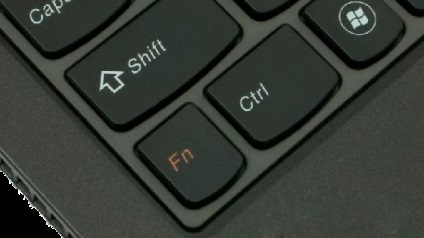
Де знаходиться кнопка Fn на клавіатурі?
Клавіша Fn практично у всіх ноутбуках знаходиться в одному і тому ж місці - це нижній лівий кут клавіатури. Для різних популярних марок електроніки, таких як HP, Asus, Acer, Lenovo, Samsung, LG клавіша Fn зайняла постійне місце на клавіатурі. Різниця для деяких становить лише в тому чи знаходиться ця кнопка перед або після клавіші Ctrl. Таке розташування цієї кнопки дуже зручне для користувачів.

Розташування клавіші Fn зліва від кнопки Ctrl.

Розташування клавіші Fn на ноутбуці праворуч від кнопки Ctrl.
Для чого потрібна і як працює клавіша Fn?
Отже, розповімо для чого створена і як працює дана кнопка. Сама назва клавіші Fn походить від перших голосних букв слова F un ction. На клавіатурі свого ноутбука ви можете побачити клавіші, на яких є символи і написи іншого кольору. В основному - це червоний або синій колір. А такі клавіші називаються - клавішами швидкого доступу. З їх допомогою ви зможете керувати медіаплеєром на вашому ноутбуці, працювати з режимом яскравості екрану і економії батареї, вмикати та вимикати доступ бездротової мережі, регулювати гучність. Можна також ввести ноутбук в режим сну. Всі ці функції будуть працювати тільки в поєднанні з клавішею Fn.
Клавіша Fn на ноутбуці Lenovo.
Відповісти на питання де і яка комбінація для кожного окремо взятого девайса складно. Для кожної марки ноутбуків клавіші швидкого доступу розрізняються. Але принцип їх роботи абсолютно однаковий для всіх основних марок HP, Asus, Acer, Lenovo, Samsung, LG. І різняться вони незначно. Я опишу функціональність кнопки Fn для ноутбука Lenovo.
Отже, затискаючи кнопку Fn в комбінації з гарячими клавішами, ми отримаємо:
• Fn + F1 - введення комп'ютера в режим сну.
• Fn + F2 - включення / вимикання монітора.
• Fn + F3 - перемикання дисплея на підключений модуль монітора, проектора.
• Fn + F4 - розширення монітора.
• Fn + F5 - включення бездротових модулів зв'язку: бездротових мережевих адаптерів, Bluetooth.
• Fn + F6 - включення / вимикання сенсорної панелі - миші ноутбука.
• Fn + F9, Fn + F10, Fn + F11, Fn + F12 - робота з медіаплеєром - відновити / пауза, стоп, трек назад, трек вперед відповідно.
• Fn + Home - пауза в медіафайлах.
• Fn + Insert - включення / відключення Scroll Lock.
• Fn + стрілка вгору / стрілка вниз - збільшення / зменшення яскравості монітора.
• Fn + стрілка вліво / стрілка вправо - зменшення / збільшення гучності для медіаплеєрів.
Як можна побачити функціонал у нашій клавіші дуже великий, знання даних комбінацій дозволить вам дуже ефективно використовувати клавіатуру комп'ютера, не вдаючись до допомоги миші.

Як включити або вимкнути клавішу Fn?
Для того що б включити або відключити клавішу Fn на ноутбуці, можна скористатися кількома способами. Перший спосіб полягає у використанні комбінації клавіш Fn + NumLock. Одночасне натискання етик клавіш відключить кнопку Фн, повторне натискання призведе до активації клавіші. Даний метод може працювати не на всіх ноутбуках.
У деяких випадках, клавіша Fn включається або вимикається через Bios. Для цього потрібно увійти Setup Utility, далі слідуємо в System Configuration і у вкладці Action Keys Mode вимкнути Disabled або включити Enabled цю функцію Fn.

Якщо клавіша Fn не працює на ноутбуці.
Якщо два перерахованих вище способу не працюють або клавіша Fn не працює взагалі. Тоді вам необхідно скористатися програмами для Fn-клавіші. Таких програм в інтернеті можна знайти безліч. Для того що б було легше визначитися які програми підійдуть для вашої марки ноутбуків, пропонуємо вам ознайомиться з коротким списком таких програм.
Для ноутбуків Samsung - Easy Display Manager (диск з програмою йде в комплекті з ноутбуком). Дана програма є у вільному доступі в інтернеті.
Для ноутбуків Sony слід скористатися такими програмами - Sony Shared Library, Setting Utility Series, Vaio Event Service, Vaio Control Center.
Для ноутбуків Toshiba - Hotkey Utility, Value Added Package, Flash Cards Support Utility.
Також для багатьох ноутбуків використовується універсальна програма Magic Keyboard.
Драйвера для клавіші Fn.
Якщо ваша кнопка все одно не працює, тоді слід перевірити драйвера для вашої клавіатури, а точніше для клавіші Fn. Такі «дрова» повинні йти в комплекті з ноутбуком (перевіряйте обов'язково при покупці), або їх можна завантажити з інтернету. Скачувати з інтернету випливає з офіційних сторінок виробників ноутбуків. Так на офіційних сайтах є драйвера кнопки Fn для Sony, Lenovo, Samsung, HP, DNS, Dell, Toshiba, Acer, Asus, LG.